Como redefinir o Galaxy S7 / S7 Edge
Podemos afirmar, sem sombra de dúvida, queA série S da Samsung fez um trabalho incrível. Um dos modelos mais notáveis desta série é o Galaxy S7 / S7 Edge, que certamente ganhou um imenso amor por parte dos usuários. Agora que você também decidiu comprar o mesmo modelo, deve ter uma idéia sobre as novas configurações e, especialmente, a redefinição do dispositivo, pois é natural para obter falhas e, em seguida, redefinir o dispositivo vem como socorrista naquele momento. Neste artigo, vamos dizer-lhe várias maneiras pelas quais você pode redefinir seu Galaxy S7. Quando você vai saber como redefinir o Samsung Galaxy S7 , você poderá consertar pequenos problemas sozinho quando essa ocasião acontecer. Vamos agora explorar os métodos de redefinição, um por um.
- Parte 1: soft reset galáxia S7 / S7 Borda
- Parte 2. Reinicialização Dura Galaxy S7 / S7 Edge
- Parte 3: Reposição de Fábrica Samsung Galaxy S7 / S7 Edge
- Parte 4. Redefinir as configurações de rede no Suamsung Galaxy S7 / S7 Edge
Parte 1: Redefinição suave do Galaxy S7 / S7 Edge com chaves de hardware
Quando se trata de soft reset do Galaxy S7, isso simplesmente implica reiniciar o seu dispositivo. Ao contrário dos métodos acima, isso não vai fazer você sofrer de perda de dados. Os passos são -
- Tudo que você precisa para pressionar o botão "Power".
- Clique em "Restart" agora e confirme tocando "Restart" novamente.

Parte 2. Como restaurar o Galaxy S7 / S7 Edge com chaves de hardware
Para realizar a redefinição do Galaxy S7 paraconfigurações de fábrica, você também pode ter ajuda das chaves de hardware. Esse método é útil principalmente quando o menu do dispositivo não funciona corretamente ou você não consegue operar o dispositivo devido a algum problema que deixou o dispositivo sem resposta. Novamente, como essas são as etapas para a reinicialização a frio, você pode usar o método no caso de dispositivos congelados, problemas de tela sensível ao toque, incapacidade de receber / fazer chamadas e coisas semelhantes. Para não mencionar, ele irá apagar tudo do seu Samsung Galaxy S7. A seguir estão os movimentos necessários para serem seguidos.
- Inicie o processo com o desligamento do dispositivo. Poste o interruptor, mantenha pressionados os botões "Power", Volume Up "e" Home "simultaneamente.

- Continue fazendo até que o logotipo da Samsung fique visível. Agora, você notará a tela de inicialização e uma lista de menus aparecerá.
- Para escolher a opção certa no menu, você precisa de ajuda do botão "Diminuir volume" e chegar à opção "Limpar dados / reposição de fábrica". Para escolhê-lo, toque na tecla "Power".


- Você será solicitado para confirmação. Vá para a opção "Sim" e escolha "Reiniciar sistema agora". Dentro de um tempo, o dispositivo será apagado e vá para o estado de fábrica.

Parte 3: Como redefinir a fábrica Samsung Galaxy S7 / S7 Edge
A reposição de fábrica leva o seu dispositivo ao seu original /condição de fábrica, o que significa que seus dados serão apagados. Por favor, note que o hard reset apaga todos os dados no seu dispositivo. Mensagens de texto, fotos, vídeos, configurações, tudo será removido no processo. Então, não se esqueça de criar um backup do seu Samsung Galaxy S7 ou S7 antes de prosseguir.
- Redefinição de fábrica 3.1 Galaxy S7 / S7 Edge do menu de configuração
- 3.2 Como repor as configurações de fábrica do Galaxy S7 bloqueado sem código de acesso?
3.1 Redefinir do menu de configuração
Para saber como redefinir o Galaxy S7, você pode fazer usode Configurações no seu dispositivo, que é um método conveniente para todos. Este método é usado quando o dispositivo está incomodando você com problemas como congelamento ou mau desempenho da bateria, etc. Além disso, observe que o uso desse método resultará na eliminação de todos os dados do seu dispositivo. Seu dispositivo irá para o estado de fábrica mais uma vez como era antes. Aqui estão os passos que você simplesmente precisa dar atenção para redefinir o Galaxy S7 para as configurações de fábrica.
- Toque em "Aplicativos" da tela inicial, seguido de "Configurações".
- Toque no botão "Backup and Reset" depois disso.

- Agora, procure por "Factory Data Reset".

- Toque na opção "RESTAURAR TELEFONE / DISPOSITIVO" e insira a senha, PIN ou padrão para confirmar a ação.

- Por fim, clique em "Excluir tudo".
Se você operar manualmente a redefinição de fábrica,isso pode causar alguns erros desconhecidos. Eu realmente recomendo a forma como dois para executar a redefinição de fábrica, ele pode terminar o processo em poucos minites até mesmo o dispositivo foi bloqueado.
3.2 Como repor as configurações de fábrica do Galaxy S7 bloqueado sem código de acesso?
E se o seu Samsung Galaxy S7 ficar bloqueado e você precisar redefini-lo? Como você redefiniria o dispositivo sem a senha? Bem! Isso não é mais difícil desde então Tenorshare 4uKey para Android lançou. Esta ferramenta detém a responsabilidade de remover qualquer tipo de bloqueio do Android, seja senhas, PIN ou padrão ou até mesmo trava de impressão digital. Você experimentará desbloquear a tela em segundos sem qualquer esforço. Vamos entender como você pode redefinir o Galaxy S7 via 4uKey.
Passo 1: Baixe e execute o programa no seu PC. Conecte seu Samsung com ele via cabo USB.

Passo 2: Uma vez que o seu dispositivo se conecta com sucesso, clique no botão "Remover" para ignorar a tela.

Passo 3: Agora você pode ver o progresso da remoção. Seguido por isso, você precisa levar o seu dispositivo no modo de recuperação. Basta seguir os passos dados na tela para isso.
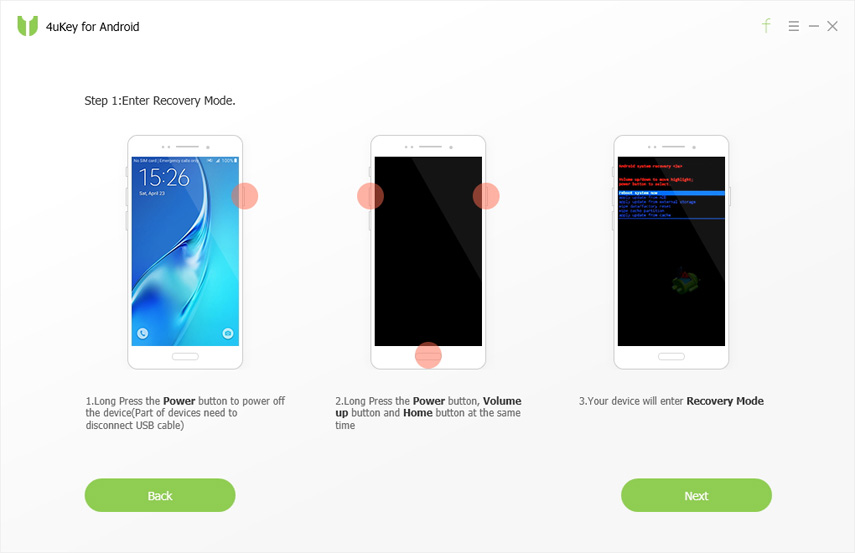
Etapa 4: clique em "Avançar" e siga as instruções na tela para redefinir a configuração original do seu dispositivo Samsung.

Parte 4. Como redefinir as configurações de rede no Suamsung Galaxy S7 / S7 Edge
As configurações de rede incluem Wi-Fi, dados de celulare outras configurações relacionadas à rede. E a redefinição dessas configurações resultará na eliminação de todas as configurações de rede, como senhas Wi-Fi ou VPN, etc. Você pode usar esse método quando tiver problemas de conectividade no dispositivo. Veja como redefinir o Samsung Galaxy S7. configurações de rede.
- Abra "Configurações" e desça até "Backup and Reset".
- Escolha "Reset Network Settings" e selecione "RESET SETTINGS".

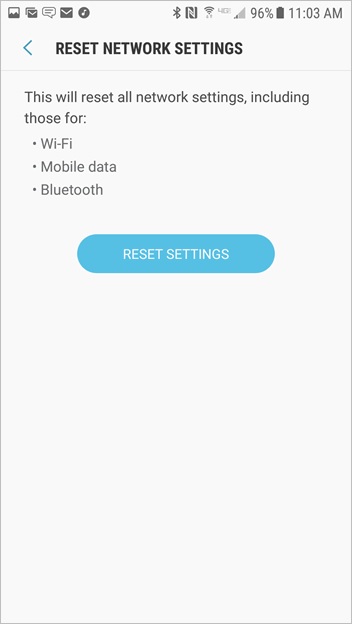
- Confirme tocando novamente em "RESET SETTINGS"

Conclusão
Nós demos a você um guia completo sobre como redefinirSamsung Galaxy S7. Depois de ler atentamente este artigo, você dominará os truques e poderá usar esses métodos como etapas de solução de problemas quando estiver com problemas. Além disso, nós o alertamos com uma das ferramentas mais confiáveis, ou seja, 4uKey que podem ajudá-lo a redefinir o Galaxy S7 ou qualquer outro dispositivo Android sem qualquer senha. O desempenho desta ferramenta é realmente louvável e você pode simplesmente confiar nela quando se trata de resetar um Android. Espero que você tenha aprendido bem e tenha conseguido o que precisava.









